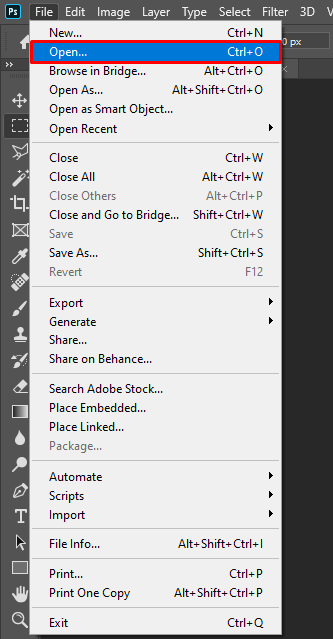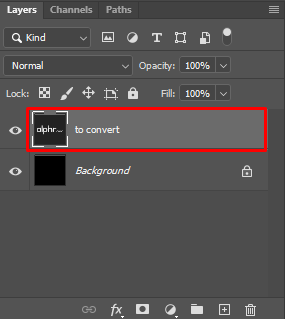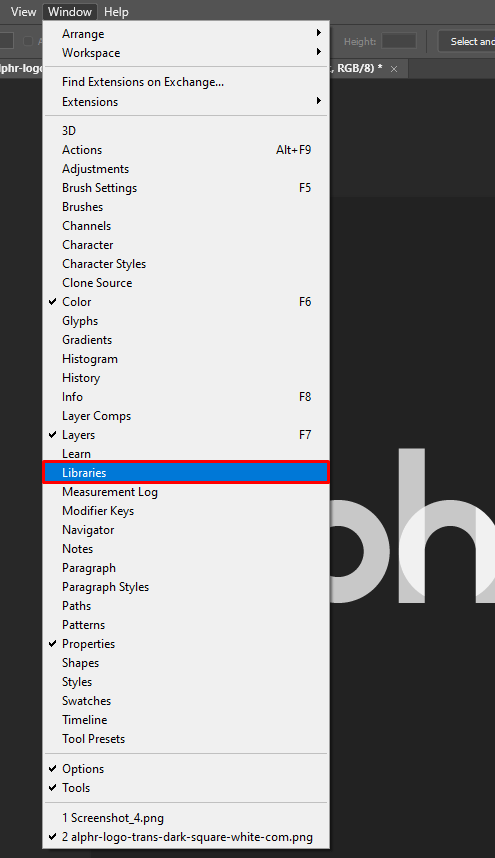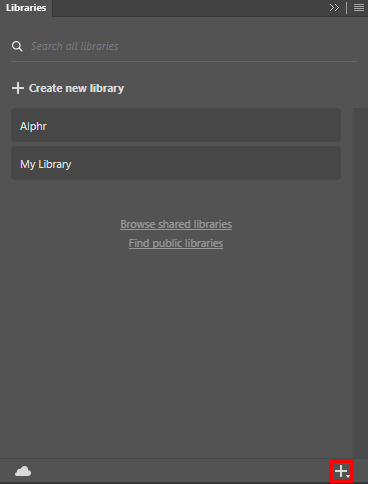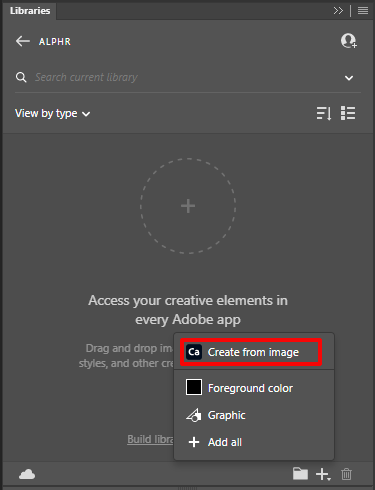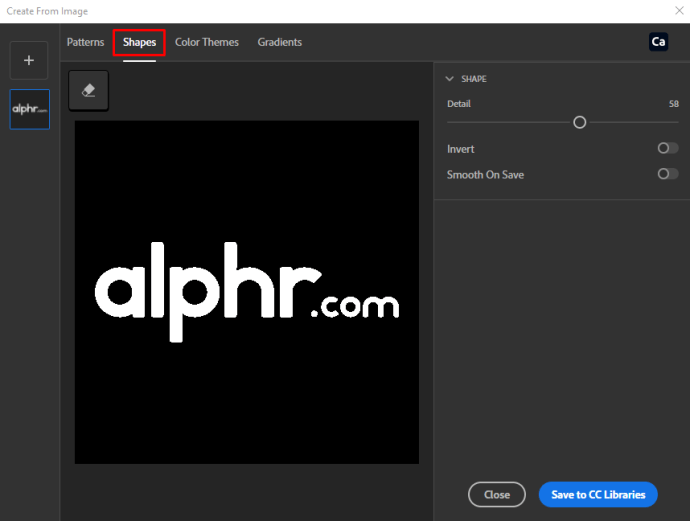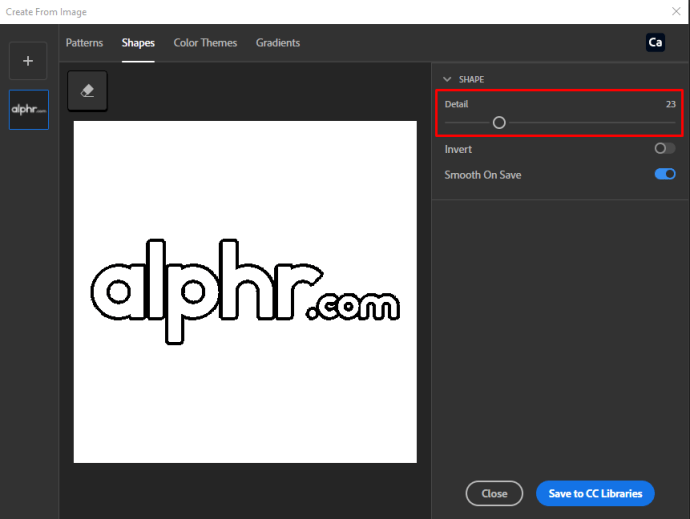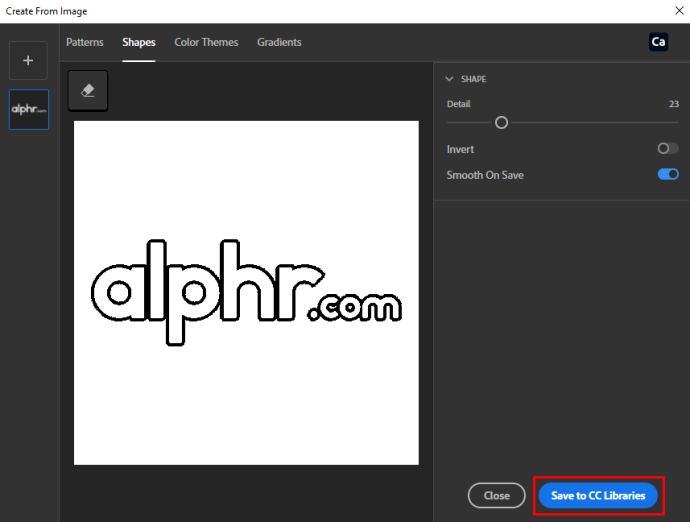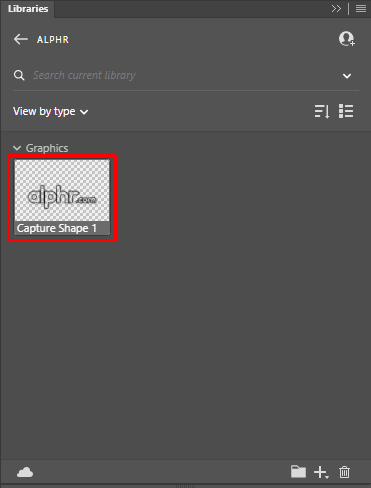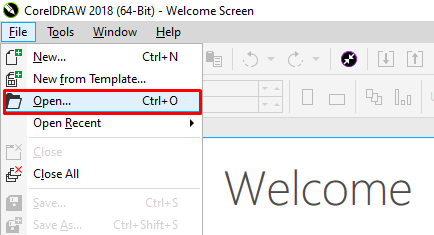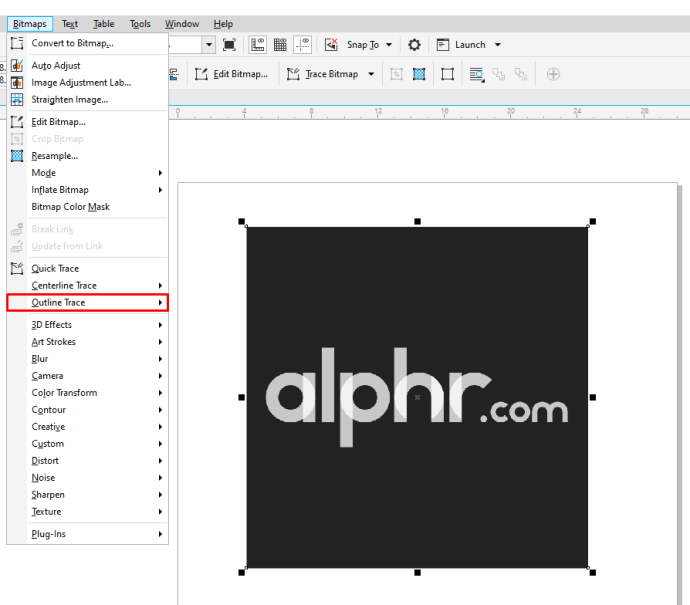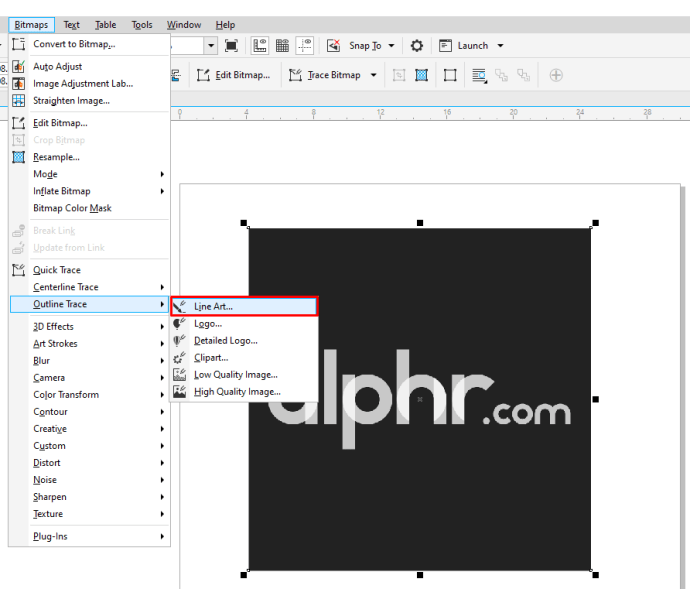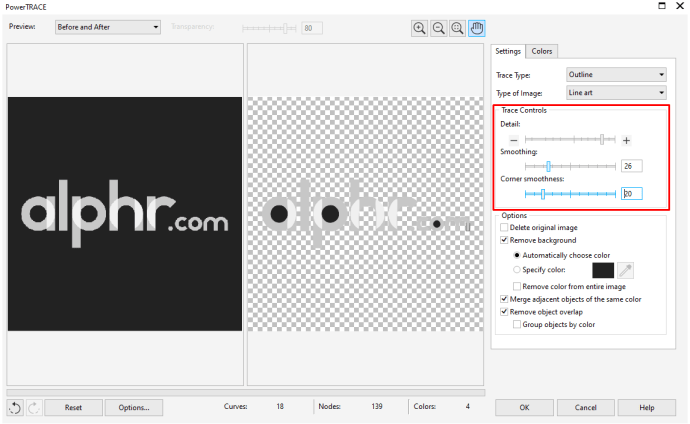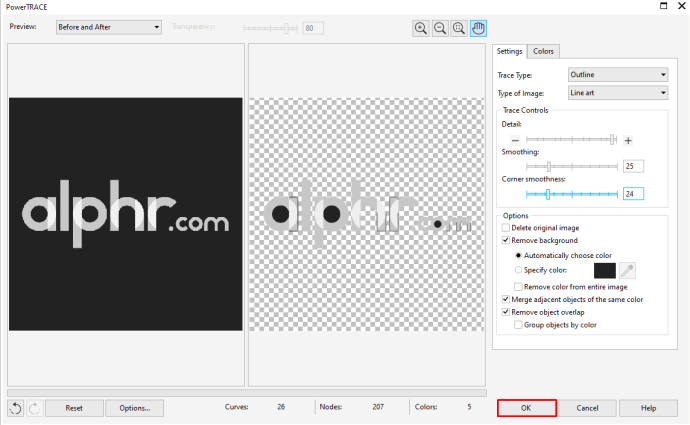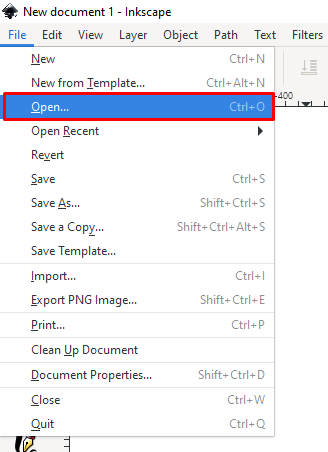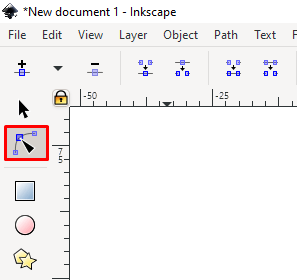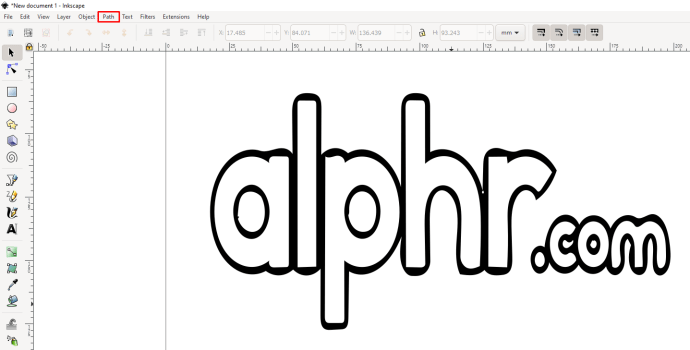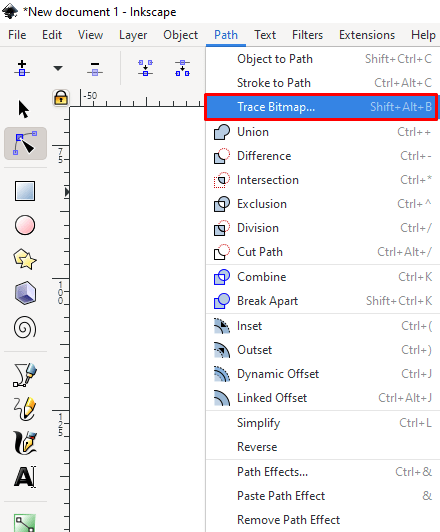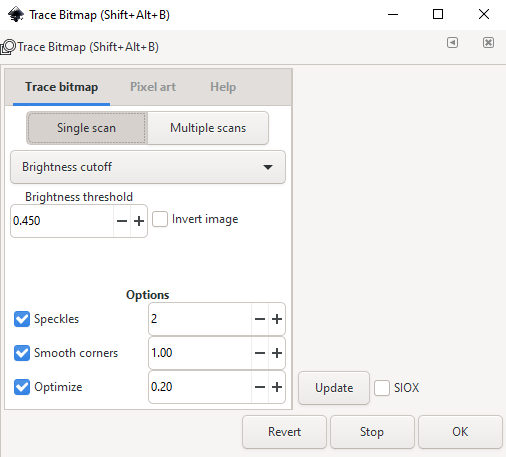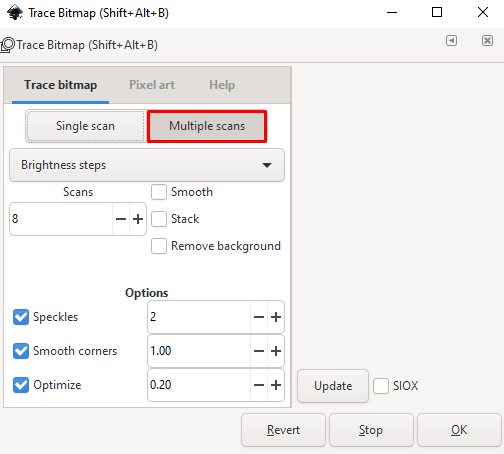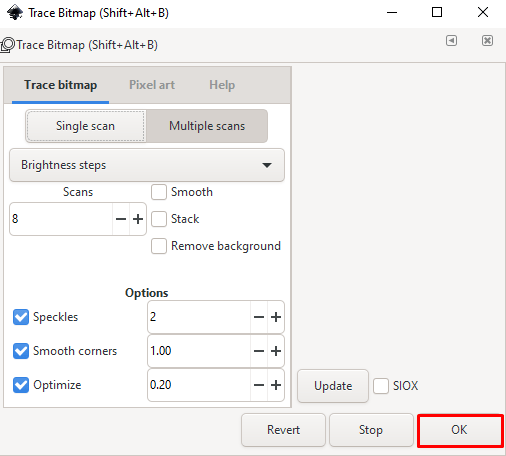Ko ljudje govorijo o vektorizaciji slike, to pomeni pretvorbo digitalne slike iz slikovnih pik v vektorje. Razlika med obema je v tem, da vektorske slike ne trpijo za degradacijo slike, ko jih spremenite, kar omogoča boljšo prilagoditev. To je odlično za tiste, ki uporabljajo slike za spletne strani ali bloge, saj zmanjšanje velikosti slik povzroči hitrejše nalaganje strani in zavzame manj prostora v strežniku.
Če želite vedeti, kako pretvoriti sliko v vektor za različne slikovne platforme, preberite naprej.
Kako pretvoriti sliko v vektor v Illustratorju
Če uporabljate Adobe Illustrator kot izbrano programsko opremo za urejanje slik, lahko sliko pretvorite v vektorsko, tako da storite naslednje:
- Odprite sliko, ki jo želite vektorizirati.
- Kliknite ikono za izbiro v levem meniju in izberite celotno sliko.
- V zgornjem meniju kliknite spustno puščico desno od gumba Sledenje slike, da se prikaže meni.
- Izberite možnost iz danega izbora za vektorizacijo slike. Večje kot je število barvnih možnosti, ki jih uporabljate, več vektorskih barv bo uporabljenih. 16 barv, na primer, vektorizira sliko v 16 ločenih barv.
- Svoj izbor lahko razveljavite z bližnjico Ctrl + z. Pomikajte se po možnostih, dokler ne najdete tiste, ki ohranja želeno kakovost slike.
- Ponovno izberite sliko, nato kliknite Razširi v zgornjem meniju.
- Z desno tipko miške kliknite del slike in nato izberite Razdruži.
- Izberite ozadje svoje slike in pritisnite vrnitev ali z desno tipko miške kliknite in izbriši. Postopek ponavljajte, dokler ne izbrišete celotnega ozadja.
- Ponovno izberite celotno sliko in kliknite Skupina.
- Vaša slika bi morala biti vektorizirana in jo je mogoče spremeniti brez izgube kakovosti. Shrani sliko.
Kako pretvoriti sliko v vektor v Photoshopu
Slike lahko pretvorite tudi v vektorje, če uporabljate Adobe Photoshop, vendar je količina barv, ki jih lahko uporabite, omejena. Če vaša slika uporablja veliko barv, potem je veliko bolje uporabiti Adobe Illustrator. Če še vedno želite uporabljati Photoshop, sledite tem korakom:
- Odprite izbrano sliko v Photoshopu.
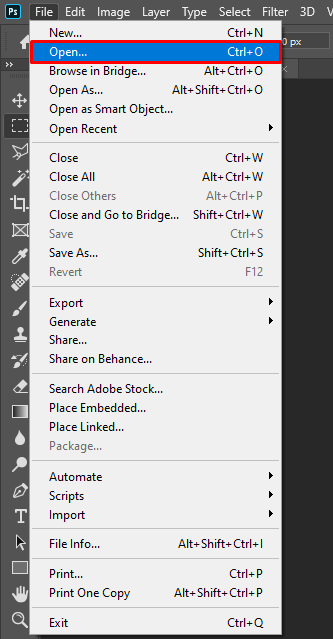
- Prepričajte se, da je bila izbrana plast slike, ki jo želite pretvoriti.
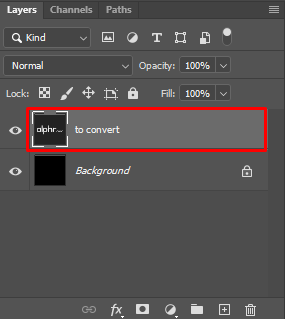
- V zgornjem meniju kliknite Okno in se prepričajte, da je označeno Libraries have. Če ne, ga kliknite, da ga vklopite.
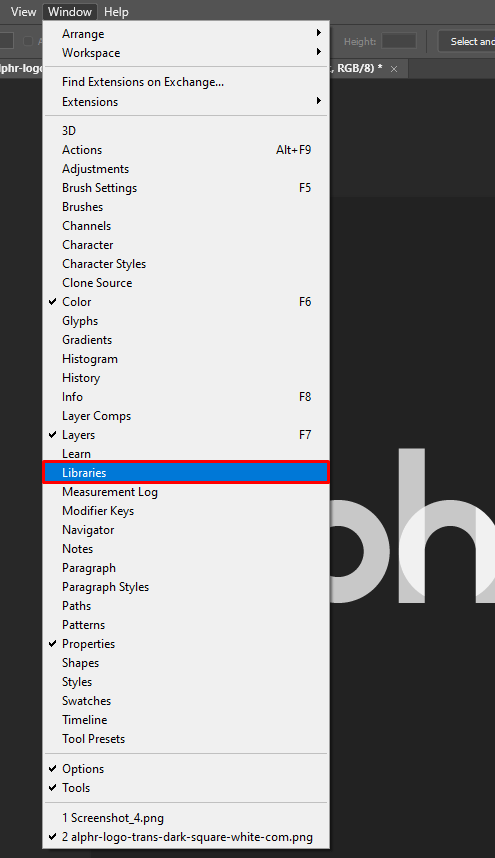
- Na zavihku Knjižnice kliknite majhno ikono + v spodnjem levem kotu.
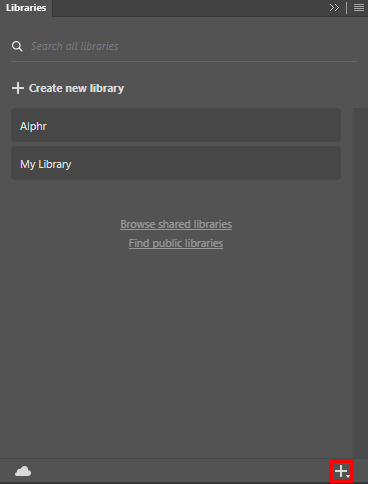
- V pojavnem meniju kliknite Ustvari iz slike.
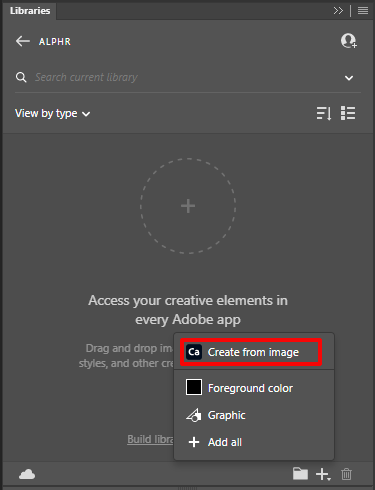
- Na zavihkih v zgornjem desnem kotu kliknite Oblike.
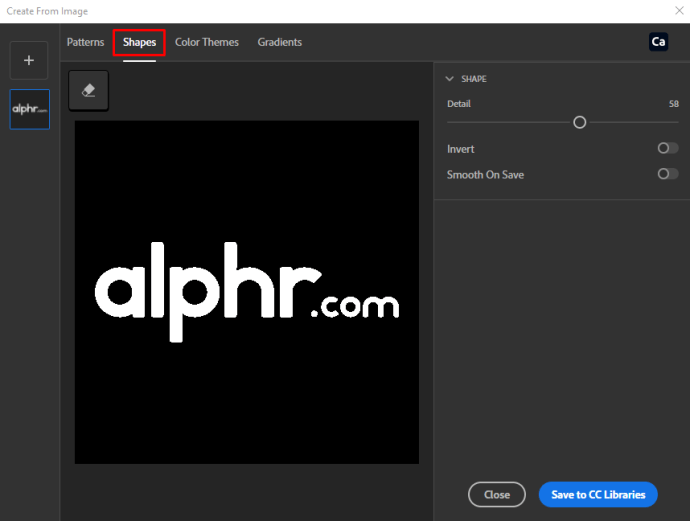
- Prilagodite drsnik Podrobnosti, dokler niste zadovoljni z izbiro.
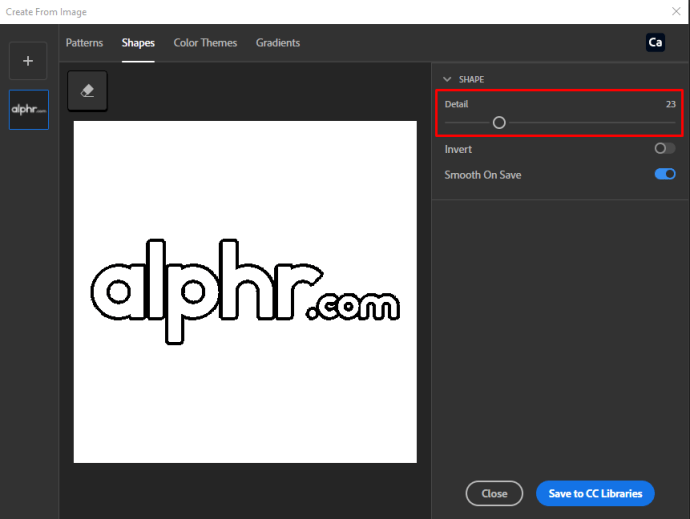
- Kliknite Shrani v knjižnice CC v spodnjem desnem kotu okna.
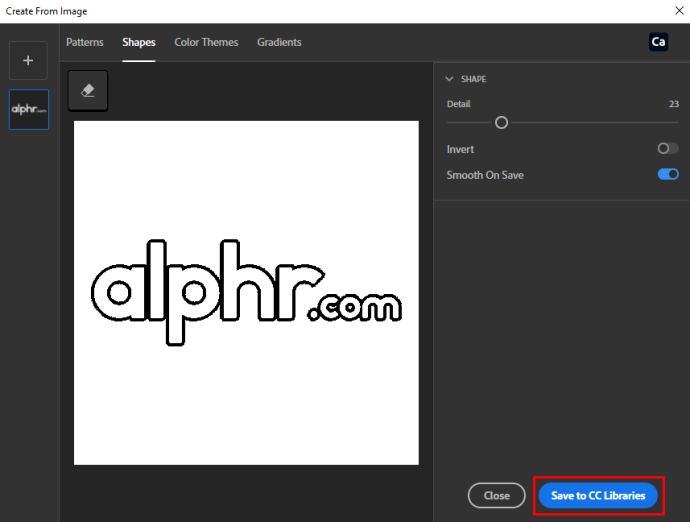
- Ko je shranjeno, lahko zaprete okno. Če pogledate zavihek Knjižnice, boste videli, da je bila tam shranjena vektorska kopija vaše slike.
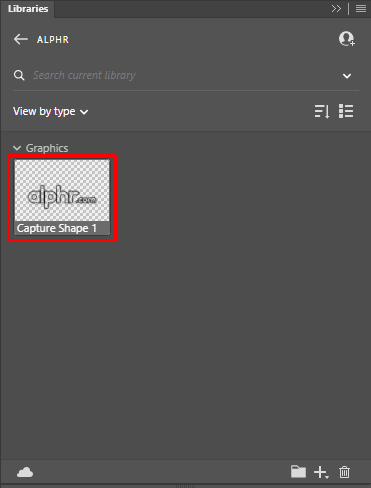
Kako pretvoriti sliko v vektor v InDesignu
Za razliko od Adobe Illustrator in Photoshop pretvarjanje slik v vektorje v InDesignu ni mogoče. Za ustvarjanje vektorske slike lahko uporabite vgrajena orodja za risanje, vendar sama pretvorba ni podprta. V svojo knjižnico lahko uvozite že vektorizirane slike s klikom na zavihek Knjižnice CC na desni strani zaslona.
Kako pretvoriti sliko v vektor v CorelDraw
Če uporabljate CorelDraw, lahko vektorizirate sliko na naslednji način:
- Odprite sliko v CorelDraw.
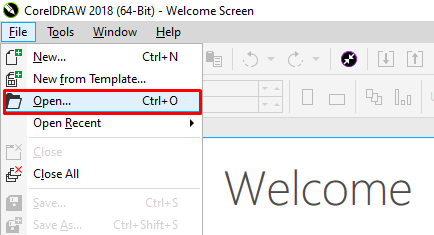
- V zgornjem meniju kliknite Bitne slike in se pomaknite nad Outline Trace.
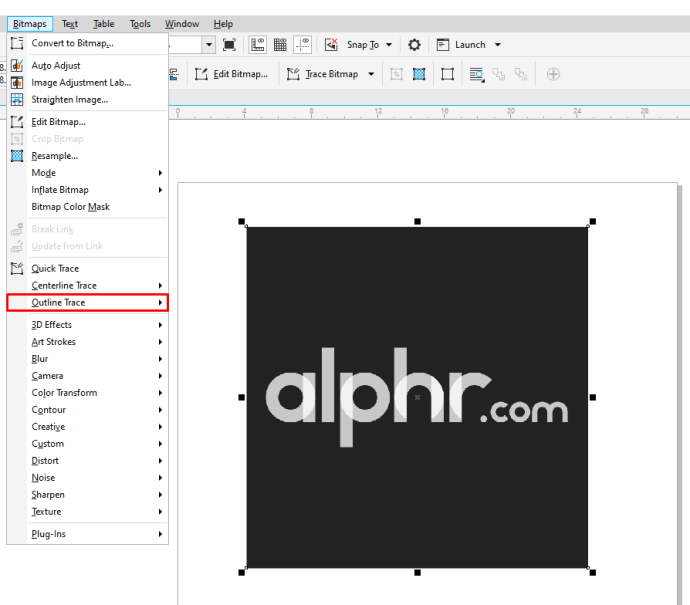
- Izberite nastavitev glede na občutljivost sledenja, ki jo želite uporabiti.
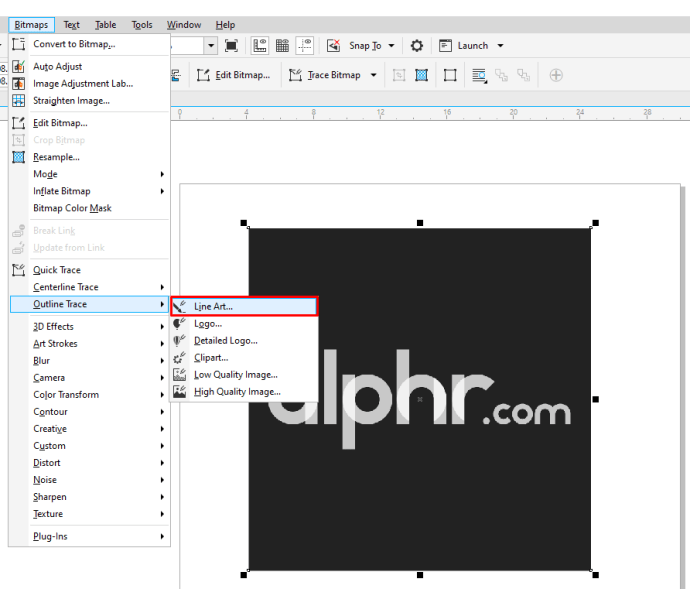
- V pojavnem oknu prilagodite nastavitve v desnem meniju, dokler ne najdete najboljših nastavitev, ki ustrezajo vašim potrebam.
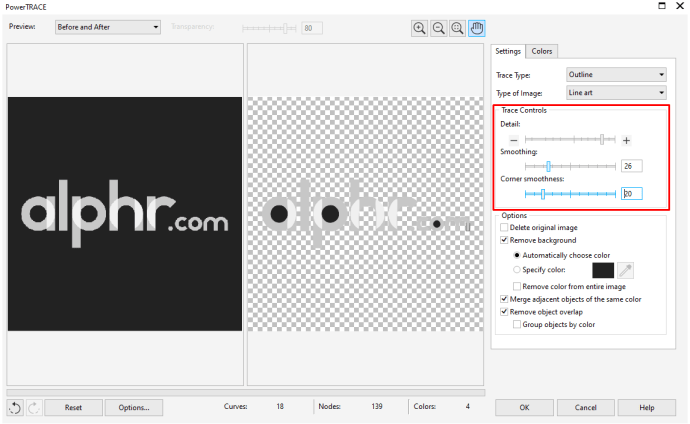
- Izbrišete lahko izvirno sliko, tako da izberete ustrezno možnost preklopa. Ko končate z urejanjem, kliknite V redu.
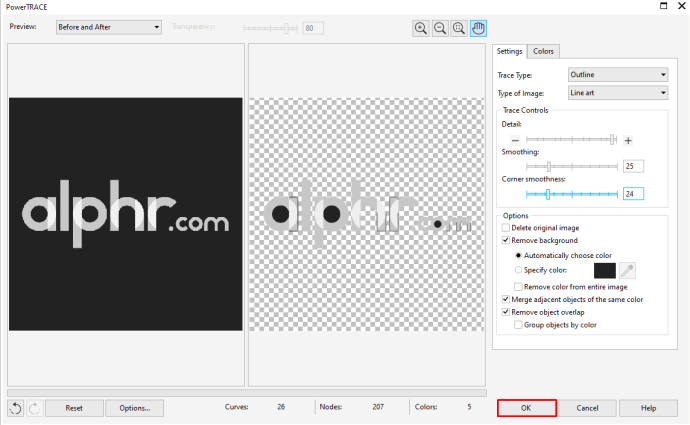
- Shranite vektorizirano sliko.

Kako pretvoriti sliko v vektor na Gimp
Gimp je odprtokodna programska oprema za urejanje slik, ki je zaradi široke palete funkcij zelo priljubljena pri grafičnih umetnikih. Če pa uporabljate Gimp, boste morali uporabiti tudi Inkscape, če želite vektorizirati sliko. Gimp lahko uporabite za enostavno odstranjevanje vseh ozadij na vaši sliki, nato pa lahko Inkscape upravlja vektorizacijo.
Kako pretvoriti sliko v vektor v Inkscapeu
Če kot urejevalnik slik uporabljate Inkscape, lahko pretvorbo slik v vektor izvedete tako, da sledite spodnjim korakom:
- 500Odprite svojo sliko v Inkscapeu, nato izberite celotno sliko.
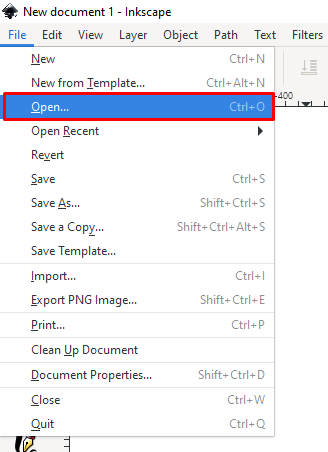
- Če nimate prosojnega ozadja, odstranite ozadje z orodjem za pero, da izberete podrobnosti ozadja, nato pa pritisnete vrnitev. Lahko pa uporabite drugo programsko opremo za urejanje slik, da preprosto odstranite ozadja in jih nato odprete v Inkscapeu.
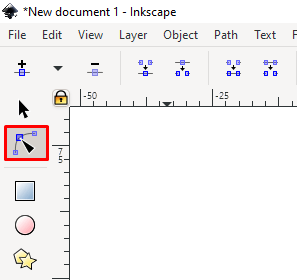
- Ko je slika izbrana, v zgornjem meniju kliknite Pot.
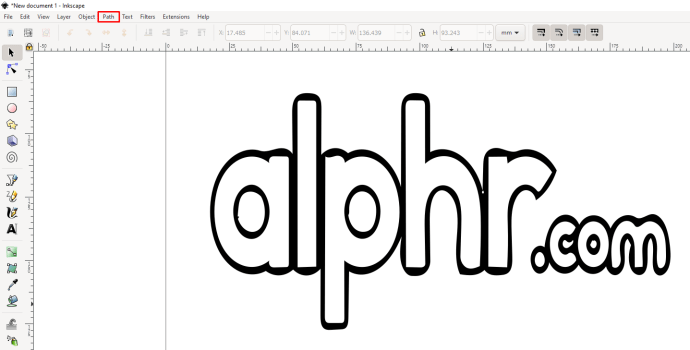
- Kliknite Trace Bitmap.
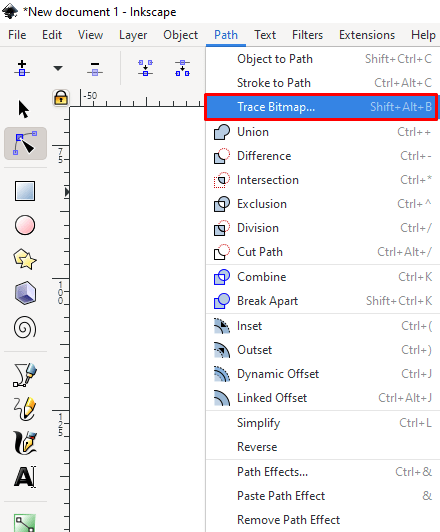
- Prilagodite kontraste z urejanjem možnosti v levem meniju. To je precej odvisno od tega, kako želite, da je slika videti. Če uredite možnost, kliknite gumb Posodobi na spodnji levi strani slike, da vidite, kako bi izgledala.
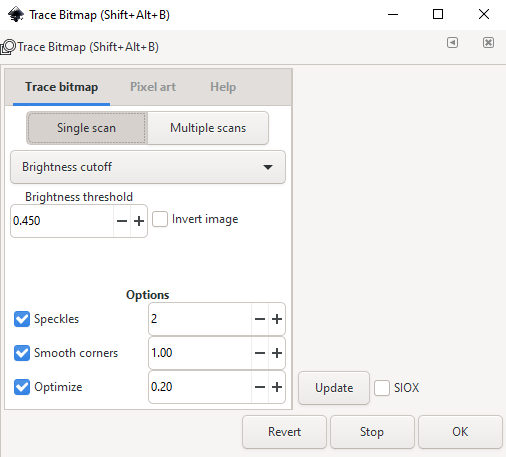
- Za razveljavitev sprememb lahko kliknete Povrni v spodnjem desnem kotu. Upoštevajte, da bo izbira samodejnega sledenja pri možnostih za posamezno skeniranje ali večkratno skeniranje znatno upočasnila vaš računalnik.

- Če želite barvno vektorsko sliko, izberite zavihek Več skeniranj in v spustnem meniju izberite Barve. Če uredite število uporabljenih barv, boste povečali podrobnosti vaše slike.
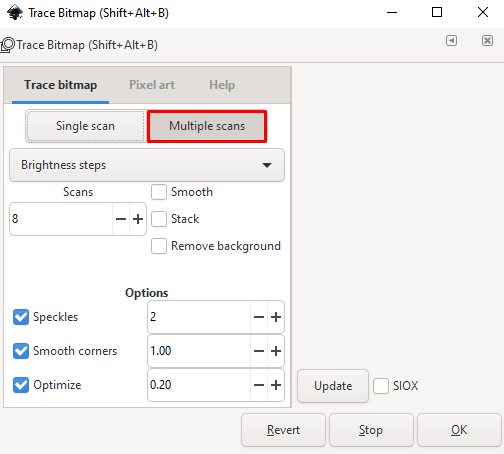
- Za razveljavitev sprememb lahko kliknete Povrni v spodnjem desnem kotu. Upoštevajte, da bo izbira samodejnega sledenja pri možnostih za posamezno skeniranje ali večkratno skeniranje znatno upočasnila vaš računalnik.
- Ko končate, kliknite V redu.
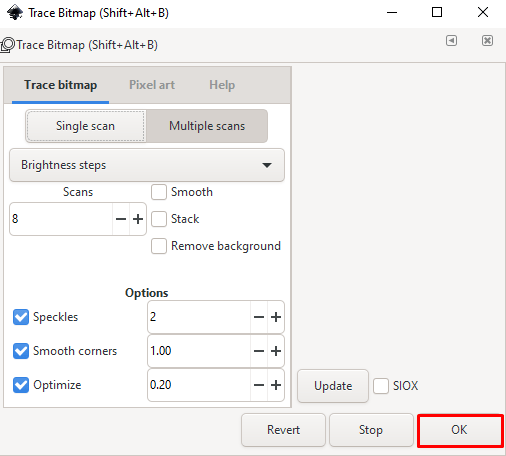
- Vaša slika je bila zdaj pretvorjena. Shrani sliko.
Kako pretvoriti sliko v vektor na Macu
Če za urejanje slik uporabljate Mac, potem pretvorba slike v vektor pomeni uporabo programske opreme za urejanje slik za delo. Adobe Illustrator je odlično orodje za vsestransko urejanje slik in pretvorbo vektorjev. Gimp in Inkscape sta na voljo tudi za Mac in ju lahko uporabite kot brezplačno alternativo, če ne želite kupiti Illustratorja ali ste izčrpali brezplačno preskusno obdobje.
Kako pretvoriti sliko v vektor na računalniku
Vse zgoraj navedene aplikacije so na voljo za osebni računalnik. Tako kot pri Macu je pretvorba slike v vektorje na osebnem računalniku stvar odpiranja slike v ustrezni programski opremi za urejanje slik. Izberite eno od aplikacij in sledite zgornjim korakom.
Kako pretvoriti sliko v vektor na iPhonu
Za razliko od namiznega računalnika imajo mobilni telefoni omejeno izbiro glede urejanja slik, saj običajno niso tako vsestranski in zmogljivi. Če pa želite za pretvorbo slik uporabiti iPhone, lahko prenesete aplikacije, ki bodo opravile delo namesto vas. Nekatere izmed bolj priljubljenih so:
Adobe Illustrator Draw
Adobe Illustrator je skoraj prva izbira, ko gre za urejanje slik, tudi na mobilnem telefonu, bi moral enostavno opraviti delo. Naveden je kot brezplačen z nakupi v aplikaciji v Apple App Store.
Imaengine Vector
Precej priljubljena aplikacija z dobrimi ocenami. Ena največjih kritik je, da se nekatere novejše naprave iOS navadno odpravljajo, sicer pa deluje, kot je oglaševano. Naveden je kot brezplačen, tako da ni škode, če ga preizkusite.
Vektorska ilustracija Draw Pro
Zelo visoko ocenjen program za vektorsko slikanje. Naveden je kot brezplačen, vendar vas bodo njegove premium funkcije stali. Mnogi uporabniki pravijo, da je to praktično Adobe Illustrator za iPhone, zato se zdi dobra izbira. Njegove osnovne funkcije so brezplačne, zato je v redu, da ga preizkusite.
Vektorski pretvornik
Ta aplikacija trdi, da pretvarja veliko glavnih vrst grafičnih datotek v vektorske slike, vendar ima mešane ocene. Nekateri pravijo, da deluje, kot je oglaševano, nekateri trdijo, da se nekaj datotek, ki so jih poskušali pretvoriti, ni pravilno pretvorilo. Prav tako je naveden kot brezplačen, vendar pričakujte, da boste plačali za uporabo po preskusnem obdobju. Vključen je na ta seznam, saj ima visoko oceno, vendar se najbolje držite zgornjih izbir.
Kako pretvoriti sliko v vektor na napravi Android
Podobno kot iPhone tudi naprava Android potrebuje aplikacije za vektorizacijo slik. Prav tako ni tako zmogljiv in vsestranski kot namizni računalniki, zato pričakujte omejene možnosti urejanja. Nekatere aplikacije, ki jih lahko uporabite za vektorizacijo slik v sistemu Android, so:
Adobe Illustrator Draw
Tako kot njegova različica za iOS bi moral biti Adobe Illustrator za Android prva izbira pri izbiri programske opreme za urejanje slik za mobilne naprave. Namestitev je brezplačna, vendar ponuja nakupe v aplikaciji, kot je njegova različica iOS.
Omberlit
Aplikacija za vektorsko oblikovanje, ki je zasnovana predvsem za delo z vektorsko grafiko, ima dobre ocene v trgovini Google Play in je tudi brezplačna. Pričakujte nakupe v aplikaciji ali oglase, vendar če vam to uspe, je to precej vsestransko orodje.
Skedio
Druga vektorsko osredotočena aplikacija, Skedio trdi, da je orodje za vektorsko risanje z možnostjo uvoza in izvoza vektorskih datotek. Vendar ima mešane ocene. Je pa brezplačen, tako da res ni škode, če ga preizkusite.
Kako pretvoriti sliko v vektor na Chromebooku
Za razliko od drugih računalnikov Chromebooki ne morejo namestiti aplikacij tretjih oseb, razen če jih sam izda Google. Ta omejitev uporabniku Chromebooka precej oteži iskanje ustrezne programske opreme za urejanje slik. Na srečo obstajajo rešitve za to, in sicer aplikacije iz trgovine Google Play in spletna mesta za vektoriranje.
Trgovina Google Play
Če imate v Chromebooku omogočeno Trgovino Google Play, lahko namestite katero koli od aplikacij, ki so navedene v zgornjem razdelku za Android, in jih uporabite za pretvorbo svojih slik. Če želite omogočiti Trgovino Google Play:
- Odprite meni hitrih nastavitev s klikom na ikono hitre nastavitve v spodnjem desnem kotu zaslona.
- Kliknite na ikono zobnika v zgornjem desnem kotu menija.
- Pomaknite se navzdol, dokler ne najdete zavihka Trgovina Google Play.
- Kliknite Vklopi.
- Sprejmite pogoje storitve.
Spletni pretvorniki slik
Druga možnost je, da se izognete uporabi aplikacij, tako da preprosto uporabite spletne pretvornike slik za spreminjanje slikovnih pik v vektorje. Slaba stran tega je, da res ne morete urejati same slike, saj jih pretvori samo v vektorske datoteke. Če jih želite preizkusiti, so spodaj navedena nekatera spletna mesta:
- Vektorska magija
- Vektorizator
- Brezplačen spletni pretvornik vektorjev
Boljši nadzor dimenzij slike
Vektorizacija slike je odličen način za lažje spreminjanje velikosti brez izgube podrobnosti. To je precej priročno za tiste, ki želijo boljši nadzor nad dimenzijami slik, ki jih uporabljajo. Ali poznate druge načine za pretvorbo slike v vektor za orodja za urejanje slik, ki niso omenjena tukaj? Delite svoje misli v spodnjem razdelku za komentarje.